近年、最も過小評価されていたツールの 1 つであるスクリーン レコーダーが大きな進歩を遂げました。これらのツールを使用すると、画面上で起こっていることをすべて保存できます。録画からデモビデオ、チュートリアルなど、あらゆるものをキャプチャできます。ただし、これらのトップ スクリーン レコーダーのほとんどはウォーターマークを残すため、ユーザーはウォーターマークを削除するために有料バージョンにアップグレードする必要があります。
これが煩わしく、すべてをキャプチャする最高の無料スクリーン レコーダー ソフトウェアを探している場合は、透かしがなければ、ここは正しい場所です。ここでは、ウォーターマークなしのスクリーンキャストに役立つ最高の無料スクリーン レコーダーについて説明します。
13 ウォーターマークなしの無料スクリーン レコーダー (オンラインおよびオフライン)
確かに、ビデオにウォーターマークが表示されるのは問題ありません。良い光景ではありません。しかし、ウォーターマークなしでビデオ ファイルを無料でキャプチャするにはどうすればよいでしょうか?
これが解決策です。この記事では、ウォーターマークなしで画面のキャプチャ、ゲームプレイの録画、その他の画面録画アクティビティを実行できる、最高の無料スクリーン レコーダー 13 個を紹介します。
製品 オペレーティング システム エリア選択 編集ツール iFun スクリーンレコーダー Win はい いいえ OBS Studio Win/Mac/Linux はいいいえ 無料カメラ 勝利 はい はい Windows 10 ゲーム DVR 勝利 いいえ いいえ デビュー ビデオ キャプチャ 勝利 はい はい Screencast-O-Matic Win/Mac はい はい TinyTake Win/Mac はい はい ShareX Win はい いいえ Screencastify Win/Mac/Linux (オンライン) いいえ はい ActivePresenter Win/Mac はい はい Icecream Screen Recorder Win/Mac はい はい ScreenCam Android いいえ はい QuickTime Player Mac はい いいえライターからのヒント詳細に入る前に、無料の画面録画ソフトウェアには安定性の低さ、編集機能の欠如、初心者ユーザーにとっての使いにくさなどの欠点があることをお知らせしたいと思います。
これらの問題を回避するには、Advanced Screen Recorder – Windows PC 用オールインワン スクリーン レコーダーを使用してみてください。この信頼できるスクリーン レコーダーは、透かしを残さずに画面をキャプチャし、ビデオを録画するのに役立ちます。
さらに、選択した領域、アクティブなウィンドウのキャプチャ、ビデオの録画などの機能も提供します。また、システムオーディオ、マイク、ウェブカメラを記録して、チュートリアルなどの記録に役立てることもできます。 .
高度なスクリーン レコーダーをダウンロードする
これで、その方法がわかりました。無料の画面録画ソフトウェアの欠点を克服できます。ウォーターマークなしのトップの無料スクリーン レコーダーについて学びましょう。
ウォーターマークなしの Windows、Mac、Android 用の最高の無料スクリーン レコーダー
1. iFun スクリーン レコーダー
iFun スクリーン レコーダーは、最終的な録画を調整するための軽量ビデオ エディターと統合された、シンプルで使いやすい画面録画ソフトウェアです。このアプリケーションは、全画面、画面の選択した部分、および Web カメラのキャプチャをサポートしています (マイクを使用したビデオとオーディオの両方の記録もサポートしています)。
機能:
- 柔軟な画面キャプチャ ツール。
- 録画中のスクリーンショットの撮影をサポートします。
- 複数の形式のファイルを変換できます。
- キャプチャ画面をトリミング、カット、分割するための基本的なビデオエディタです。
- ビデオを複数のプラットフォームに直接共有できます。
- HD 録画中に遅延が発生しないことを保証します。
- 音声付きの画面を録画するのに役立ちます。
- 無料版と有料版の両方が利用可能です。
- カーソルを強調表示して、マウスクリック効果を追加できます。
短所
- Windows デバイスとのみ互換性があります。
アクセス: iFun スクリーン レコーダー
2. OBS Studio
画面の録画、ライブ ストリーミング、編集に関しては、OBS Studio が最高のオープンソース プログラムです。何百万人ものユーザーに使用されているこのスクリーンレコーダーは、リアルタイムビデオのキャプチャ、オーディオのキャプチャとミックスを可能にします。ユーザー インターフェイスは魅力的ではありませんが、実際に操作してみれば、Windows、Mac、Linux など、どのプラットフォームでもビデオを録画するときに問題に直面することはありません。
特徴: >
- 無制限のシーンをセットアップ
- インタラクティブ オーディオ ミキサー
- 堅牢で使いやすい構成オプション
- モジュラー「ドック」好みに合わせてレイアウトを調整できる UI
- Windows、Mac、Android に最適な無料で使用できるスクリーン レコーダー
- 数の制限なし または録画できるビデオのサイズ
- カスタマイズ可能なトランジション
- シーンとソースをプレビューできる
- 初心者向けのユーザーインターフェイス圧倒される可能性があります
アクセス: OBS Studio
3.無料のカム
PC と互換性のあるこの無料の透かしなしスクリーン レコーダーは、スクリーンキャストの作成、ナレーションの録音、録画したビデオの編集、YouTube へのアップロード、マウスのハイライト表示に役立ちます。 、その他にもたくさんのことを行います。これを使用すると、不要な部分や背景ノイズなどを削除してビデオを微調整できます。さらに、この Windows 10 用のウォーターマークなしの無料スクリーン レコーダーは、キャプチャしたビデオを 720p HD 品質で保存します。さらに、これらの利点を利用して他の機能も楽しむことができます。
機能
- ビデオ録画中に画面全体、選択した領域、または単一のウィンドウを選択します
- ビデオ録画に時間制限は適用されません
- システムサウンドを録音し、好みの BGM を追加します
- ビデオにトランジション効果を追加して、すぐに YouTube で共有します
- 録画したい画面の領域を選択します
- YouTube にビデオを直接アップロードして共有します
- 画面から背景ノイズを削除しますクリップ全体を編集し、ビデオの選択した部分にエフェクトを追加するかサウンドをミュートします
- ナレーションを録音して画面録画をインタラクティブにします
- Windows のみ
アクセス: 無料カメラ
4. Windows 10 ゲーム DVR – ゲーマー向けの内蔵スクリーン レコーダー
3 番目は、最高の無料スクリーン レコーダーのリストです。ウォーターマークのないものは Windows 10 Game DVR です。この人気のある無料の画面録画機能は、PC ゲームやその他のビデオを録画するための組み込みツールです。ゲーマー向けに設計されており、元々は Xbox アプリの一部でしたが、これを使用すると簡単な録画を行うことができます。つまり、スクリーン レコーダーをインストールする気がない場合は、Windows 10 ゲーム DVR を使用して、ウェビナー、ハウツー ビデオ、その他の説明コンテンツを録画できます。
機能
- バックグラウンドでゲームプレイを自動的に録画します
- ゲームプレイ中にスクリーンショットをキャプチャし、クリップを保存できます
- PC ゲームやその他の画面用の内蔵画面録画ツール録画
- 対話型ソフトウェア
- Windows 10 ユーザーに人気の無料スクリーンレコーダー
- 録画したビデオをトリミングする内蔵ビデオ編集機能
- ビデオを保存する前に名前の変更やその他の変更を行うことができます
- 簡単なキーボード キーのカスタマイズ オプション
- Windows でのみ動作します10 & システム リソースを消費します
アクセス: ゲーム DVR
5.デビュー ビデオ キャプチャ
非営利目的で利用できる、透かしのないこの最高の無料スクリーン レコーダーは、次のいずれかの記録に役立ちます。画面全体または選択した領域。キャプション、タイムスタンプ、色、ビデオ効果を追加することもできます。これを使用して、任意のソースからキャプチャしたり、ウェブカメラを録画したり、ウェブカメラ オーバーレイとして使用したりできます。
機能:
- または を使用してビデオを録画します。音声なし
- ネットワークIPカメラ、ウェブカメラ、または任意のビデオ入力デバイスからビデオをキャプチャ
- ウェビナーや会議の録画に最適
- タイムラプスビデオ録画
- テキストキャプションまたはタイムスタンプを追加します
- 画面上およびウェブカメラからビデオを録画します
- ビデオの写真スナップショットを作成します
- 手動介入を避けて時間を節約するために画面録画をスケジュールする
- ビデオ編集ツールはほんの一握りです
にアクセスします: デビュービデオキャプチャ
6.スクリーンキャスト O-Matic
学生、教育者、専門家、その他すべての人が、コミュニケーションを容易にするスクリーン レコーダーに注目しています。 。最高の無料スクリーン キャプチャ ツールの 1 つである Screencast O-Matic を使用すると、ウォーターマークなしでストーリーをビデオに記録して共有できます。 Screen O-Matic は、ビデオの強化と共有に必要なツールをすべて提供します。 Windows、iOS、Android、Chromebook、Mac で利用でき、これを使用すると、スクリーンキャストの作成、ウェブカメラの追加、ナレーションの使用によるビデオのカスタマイズが可能です。
特徴:
- オーバーレイ テキスト、図形、画像を追加します
- ビデオを強化するためのストック ライブラリを提供します
- 画面の一部、全画面、またはアクティブ ウィンドウをキャプチャします
- ビデオ編集時の自動キャプション
- Windows、iOS、Android、Chromebook、Mac 用の使いやすいスクリーンレコーダー
- 音声のキャプチャナレーション
- 録画したビデオにウォーターマークは追加されません
- ビデオをアップロードして共有可能なリンクを取得します
- 組み込みの編集者。録画したビデオを編集するには、別のエディタをダウンロードする必要があります。
アクセス: スクリーンキャスト O-Matic
7. TinyTake
Windows および Mac と互換性のある別の無料の画面キャプチャおよびスクリーンキャスト ツールは、TinyTake として知られています。 TinyTake を使用すると、最大 1080p の解像度で画面を録画し、コメントを追加して他のユーザーと共有できます。透かしのないこの無料のスクリーンレコーダーは誰にでも適しており、詳細な注釈機能が付属しています。さらに、クラウド ストレージを使用して、録画したビデオを YouTube、Facebook などにすばやく共有できます。
機能:
- 無料の画面キャプチャとビデオ録画ソフトウェア
- スクリーンショットやビデオに簡単に注釈を付ける
- スクリーンキャストをオンラインで共有
- ウェブカメラを使用してビデオを録画し、ショートカット キーを割り当てます。
- インタラクティブなユーザー インターフェイス
- トップ スクリーン レコーダーを実行するには、最低 4 GB の RAM が必要です。
- 画面をシームレスに記録するためのホットキーを作成します。
- プロキシ サーバーに適しており、システム上のスペースをあまり占有しません。
- ビデオ録画は 120 分に制限されます。
アクセス: TinyTake
8. ShareX
画面の記録に役立つもう 1 つの生産性ツールは ShareX です。この Windows 用の優れたスクリーン レコーダーを使用すると、透かしなしで簡単に画面をキャプチャできます。さらに、領域のキャプチャ、ビデオへの注釈の追加、アップロードなどのさまざまなカスタマイズ オプションも提供します。画面録画が完了すると、出力は高品質で自動的に保存され、URL を短縮することもできます。
さらに、このオープンソース スクリーン レコーダーを使用すると、制限をかけずに画面を録画できます。
機能:
- 画像、テキスト、その他の種類のファイルをアップロードできる
- カスタマイズ可能なキーボード ショートカット
- Web ページのキャプチャ
- さまざまな画面キャプチャ オプションを提供します
- 無料のオープンソースのスクリーン レコーダー
- ファイル サイズの制限なしおよび録画時間
- 簡単な画面キャプチャと録画のための幅広い機能
- 音声の録音が可能
- スクリーンキャスト YouTube やその他のプラットフォームを直接アップロード
- デフォルトでは音声は録音されません。
アクセス: ShareX
9. Screencastify
Chrome デバイスとブラウザで動作する透かしのないオンライン スクリーン レコーダー。助けになる
読み取り: 0